
封面
亲爱的小伙伴们 , 跟我学EXCEL系列福利来了,从初级一直到高级学习EXCEL系列文章 , 结合财务实际应用讲解,配合动图细节演示,通俗易懂,是一套比较系统的不可多见学习EXCEL的好文章 。持续更新中!
本系列文章包括基础篇(包括技巧、函数)、进阶篇(主要是数据透视表)、高级篇(主要是Power Query) 。
希望大家喜欢,欢迎提出宝贵意见和建议!
大家好,我们继续学习Power Query 。
四、EXCEL高级篇-Power Query07
07、PQ案例03个税申报表
(1)、案例03基础表及需求
基础表一为某月的“工资表” , 格式如下 。截图一 。
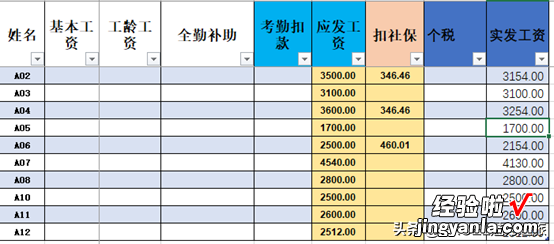
截图一
基础表二为“扣社保明细表” , 格式如下 。截图二 。
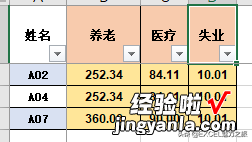
截图二
基础表三为“身份证列表” , 格式如下 。截图三 。
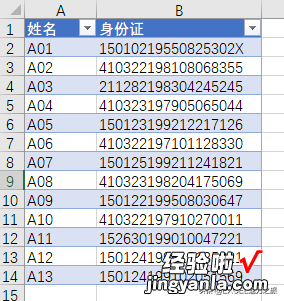
三
下月的工资表和扣社保明细表和前面的格式一样,就不截图了 。
需求是生成一张可以持续使用的个税申报表,只要将下月的工资表和扣社保明细表更新,将身份证号维护好,自动生成一张新的个税申报表,将这个申报表粘贴到个税导入模板表中就可以直接上传个税系统进行个税申报 。
(2)、PQ操作过程
第一步、将“工资表”表导入PQ
将光标放置在“工资表”表内 , 点击“数据”-> “来自表格/区域”,如果这张表是普通表,会弹出的对话框,如果“表包含标题”已经默认勾?。?确定即可,如果未勾选,一定要勾选 。如果这张表是超级表就直接进入查询编辑器了 。
将“表1”查询修改为“工资表” 。
将“基本工资”到“应发工资”之前的列都删除掉,将“个税”列“实发工资”列也删除掉 。“关闭并上载至”->“关闭并上载至”->“仅创建连接” , 动图一 。

动图一
第二步、将“社保明细1”导入PQ
导入方式和前面的一样,关闭并上载至今连接后也可以修改这个查询的名字,我们修改为“社保”,动图二 。
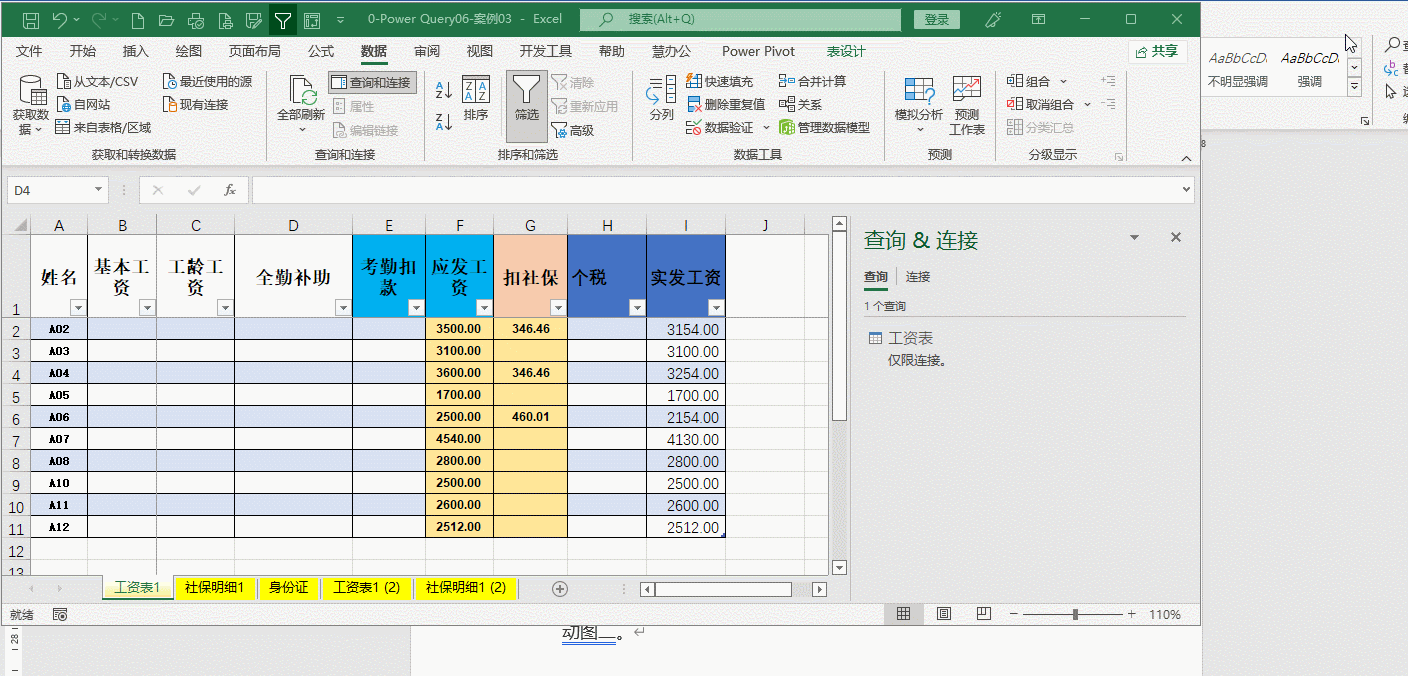
动图二
第三步、将“身份证”导入PQ
导入方式和前面的一样,关闭并上载至今连接后也可以修改这个查询的名字 , 我们修改为“身份证”,动图三 。
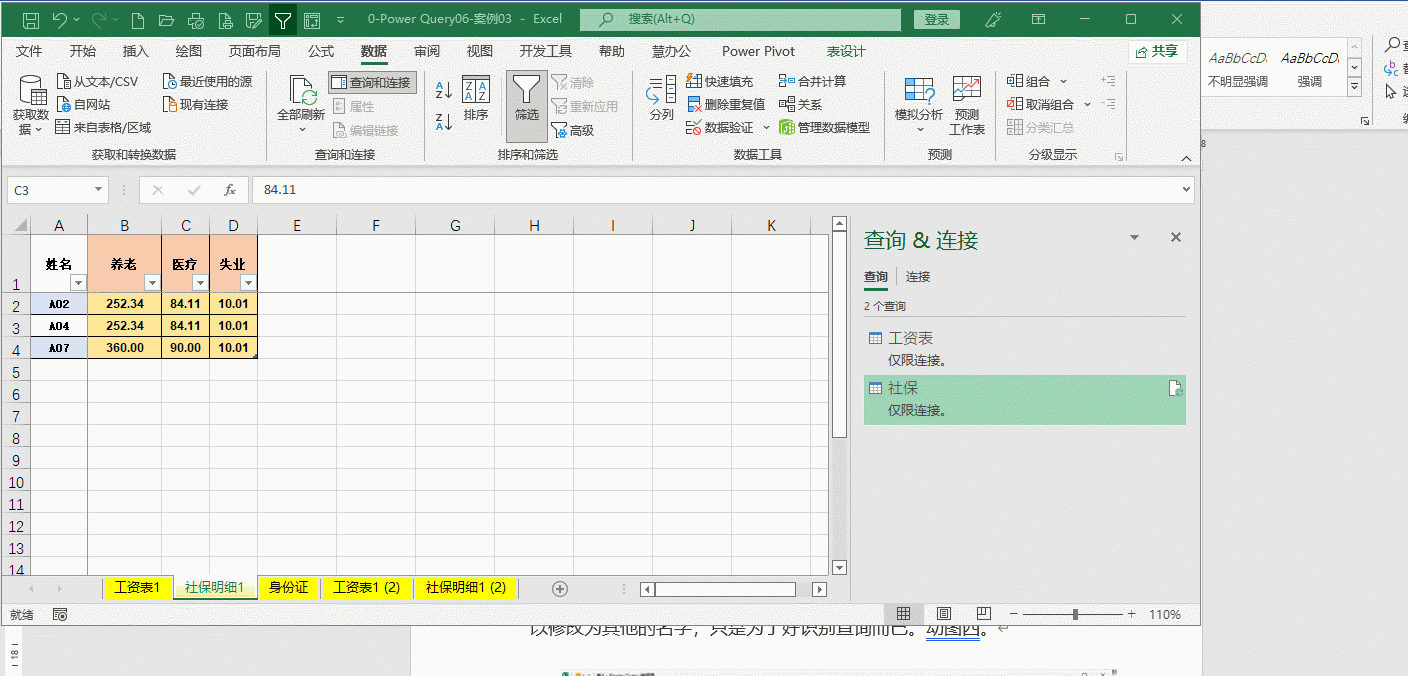
动图三
第四步、合并查询
先选定查询列表“工资表” , 然后右键选择“合并”,第二个查询选择“社保”这个查询,然后选择合并依据,先选“工资表”里的“姓名”,再选“社保”里的“姓名”,“联接种类”选择默认即可,也就是“左外部”,选择后我们会进入查询编辑器的操作界面了,我们点击“社保”标题后面的符号,将table展开,将“使用原始列名作为前缀”勾选去除 , 将“姓名”勾选去掉,保留“养老”“医疗”“失业”前面的勾?。?确定 。然后将“扣社保”列删除 。将“合并1”修改为“个税申报”,动图四 。

动图四
第五步、点击“主页”选项卡下的“合并查询”,第二个查询选择“身份证”,将两个查询的“姓名”列选定,“联接种类”选择默认“左外部”,确定后展开身份证table,只保留“身份证”前面的勾?。范ǎ?动图五 。
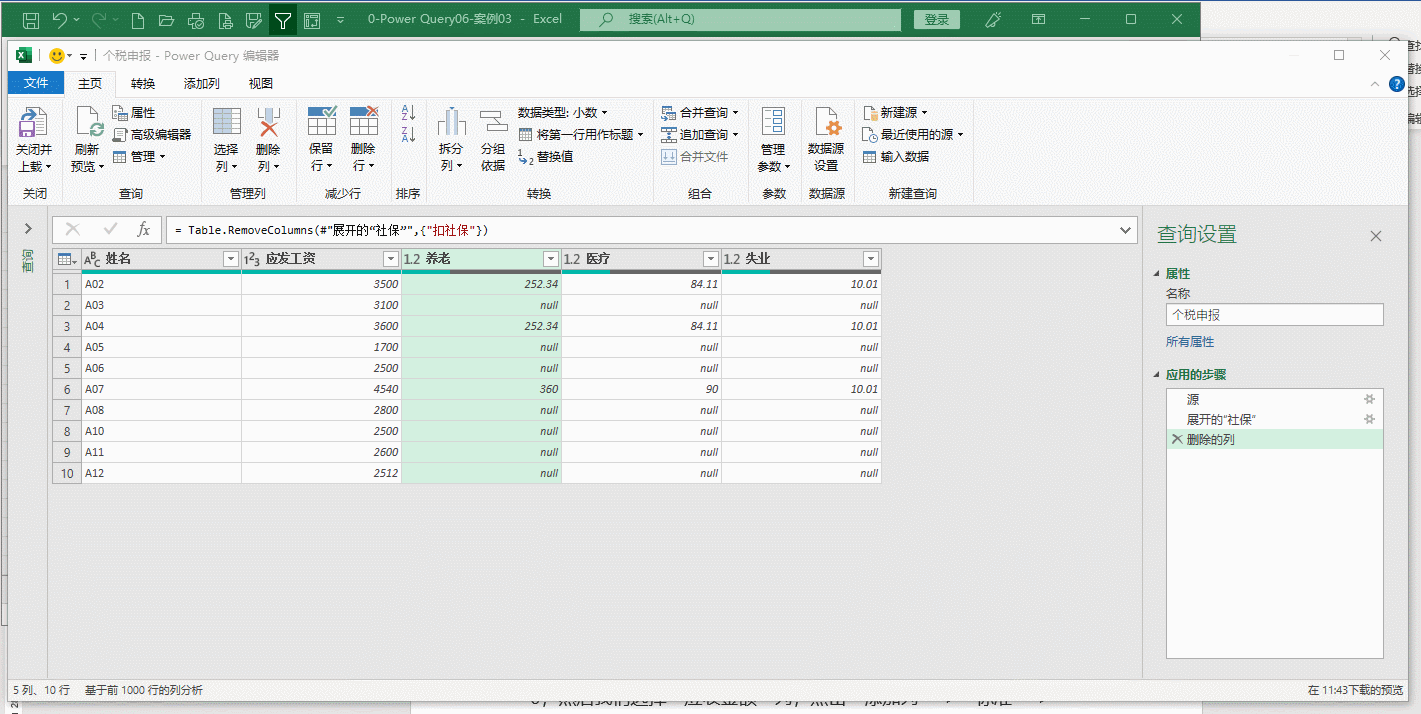
动图五
第六步、添加“证照类型”列
点击“添加列”下面的“条件列” , 弹出的对话框,“新列名”录入“证照类型”,列名选择“身份证.1”列,运算符选择“不等于”,值输入“null”,输出录入“居民身份证”,确定,动图六 。
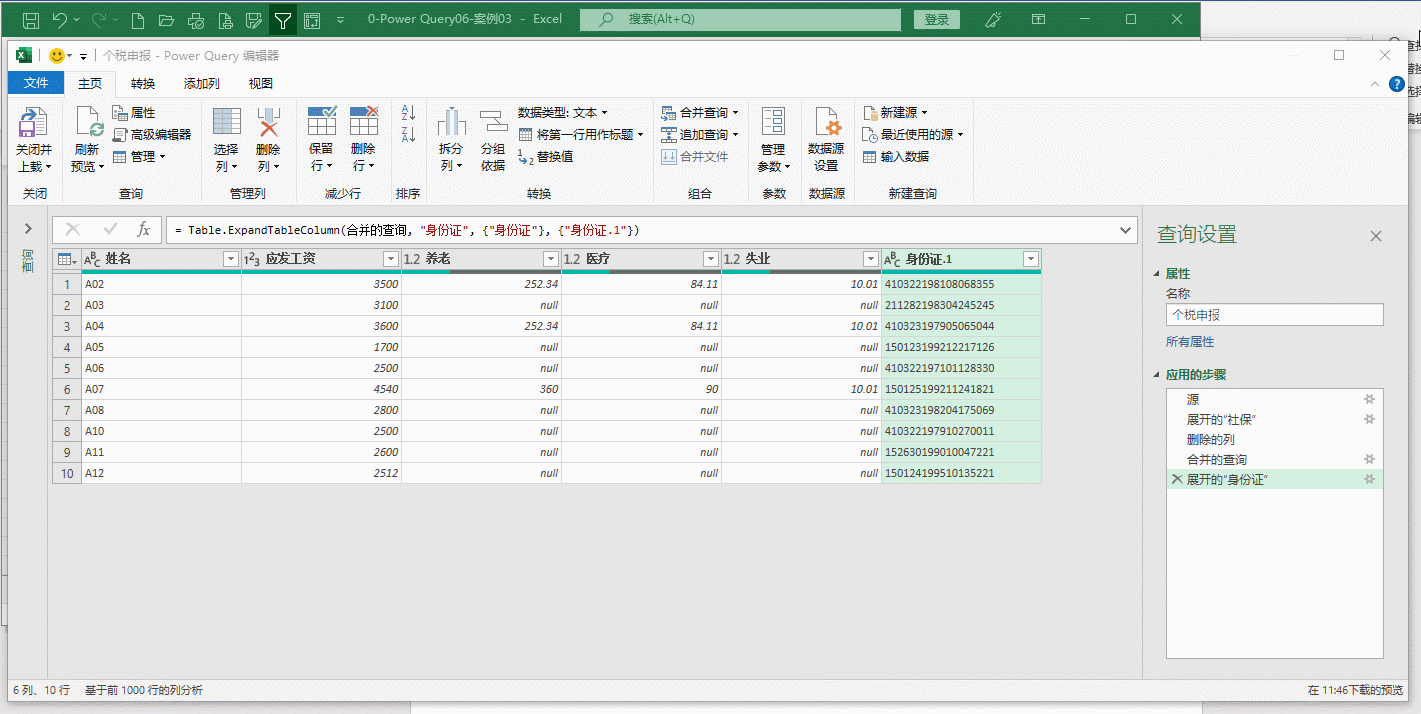
动图六
第七步、添加“本期免税收入”列
点击“添加列”下面的“条件列”,弹出的对话框,“新列名”录入“本期免税收入”,列名选择“身份证.1”列,运算符选择“不等于”,值输入“null”,一般我们都没有免税收入 , 输出空白即可,确定 , 动图七 。
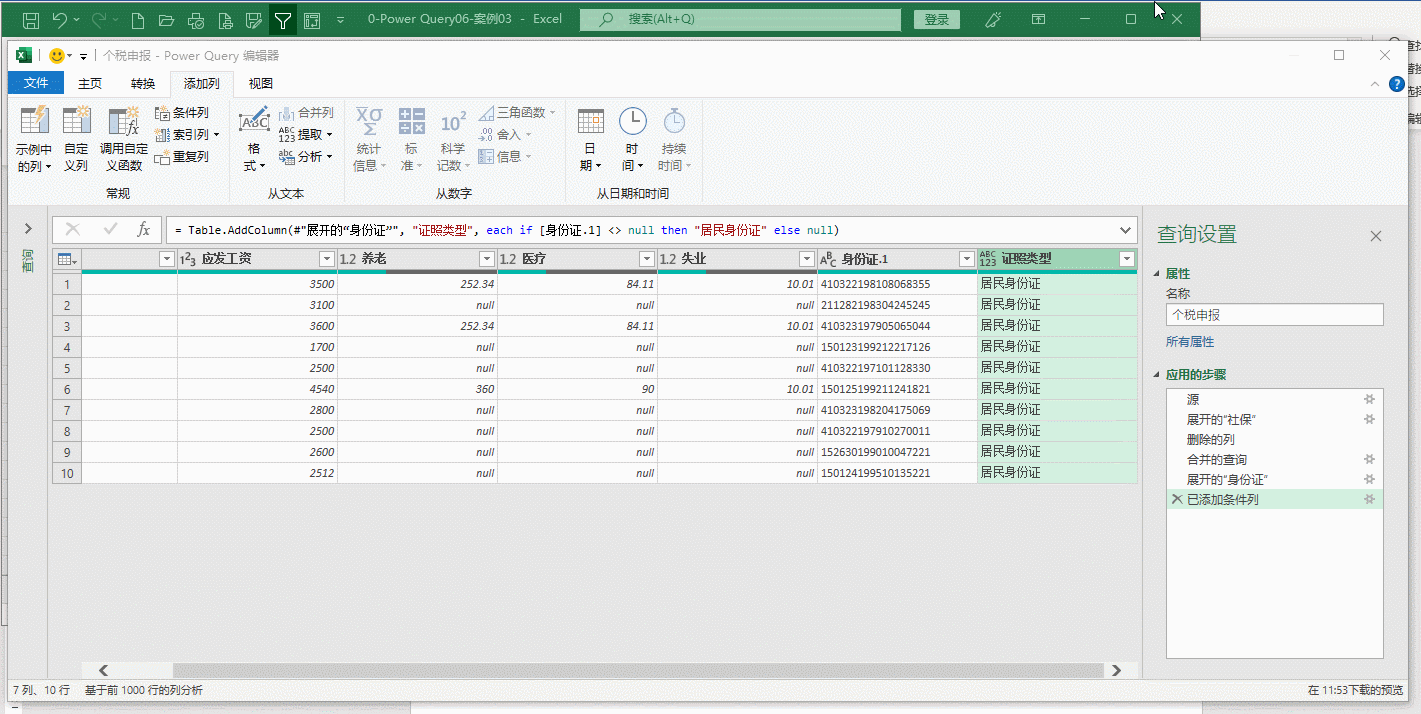
动图七
第八步、调整列的顺序
只需要将列拖拽好顺序,关闭保留后,系统自动就将生成的个税申报表加载到了一个新的工作表了,如果觉得列名和模板表不一致,也可以再次进入PQ对列名进行修改,关闭保留上载的表就更新了 。上载好的表只需要将数据部分复制 , 选择性粘贴数值到个税导入模板表就可以导入个税系统进行申报了 。这个步骤比较简单就不演示了 。动图八 。

动图八
第九步、后续操作
到了下个月,我们只需要将新的工资表和扣社保明细更新了,一刷新,新的个税申报表就随之更新了,动图九 。

动图九
【PQ案例03个税申报表 跟我学EXCEL-57】附言:演示数据已发至公共邮箱,再次提醒用OFFICE2016及以上版本才可以看演示数据和操作PQ 。公共邮箱:excel147@163.com,公共邮箱密码:Excel258 。
